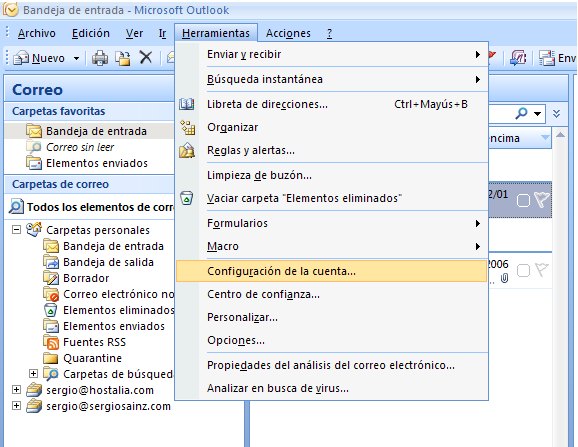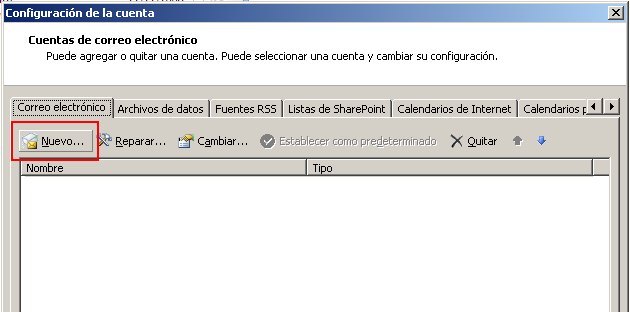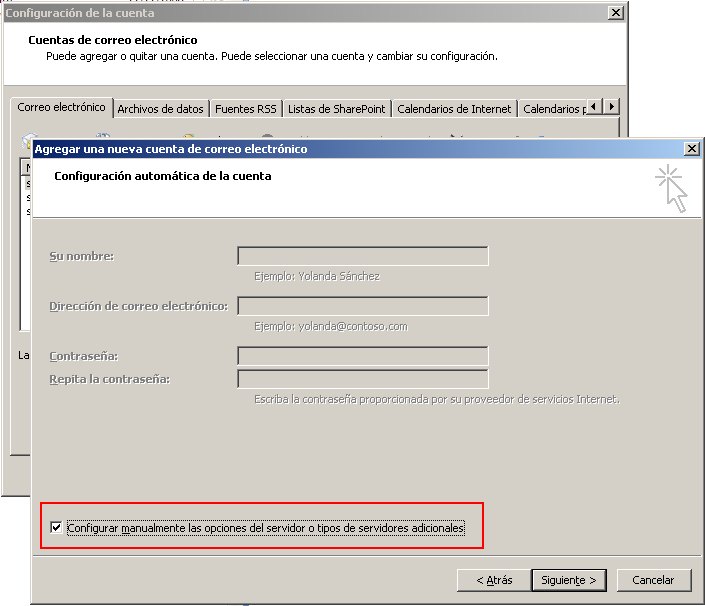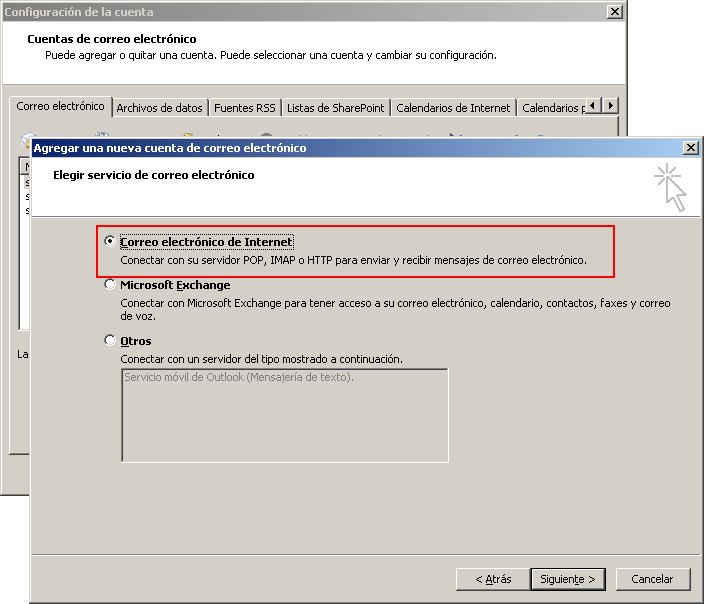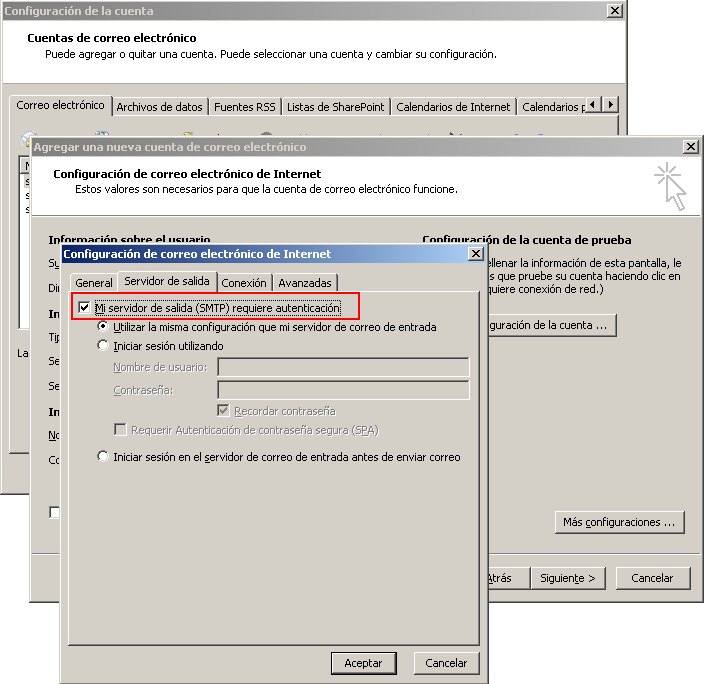- Inicie Outlook, y en el menú Herramientas, haga clic en Configuración de la cuenta.
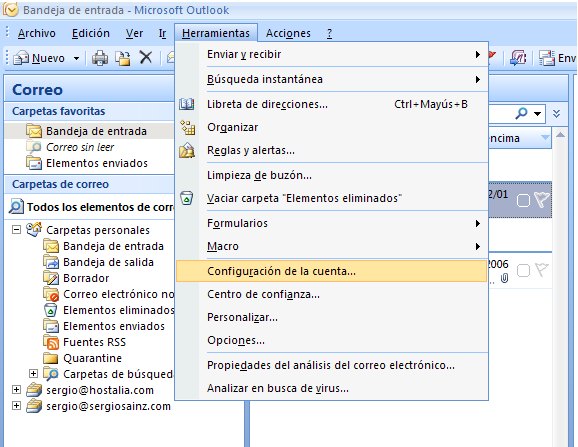
- En la ventana siguiente haga clic en el botón Nuevo...
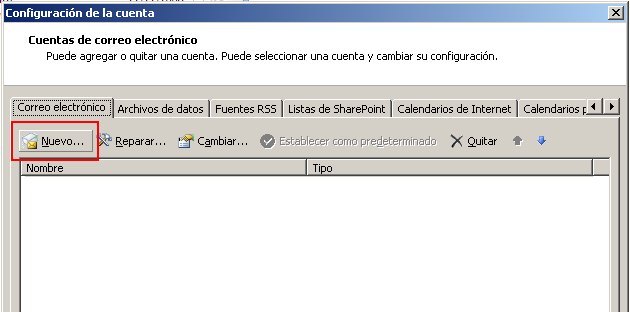
- En la ventana siguiente seleccione la opción Microsoft Exchange, POP3, IMAP o HTTP.

- En la ventana siguiente marcar la opción Configurar manualmente las opciones del servidor...
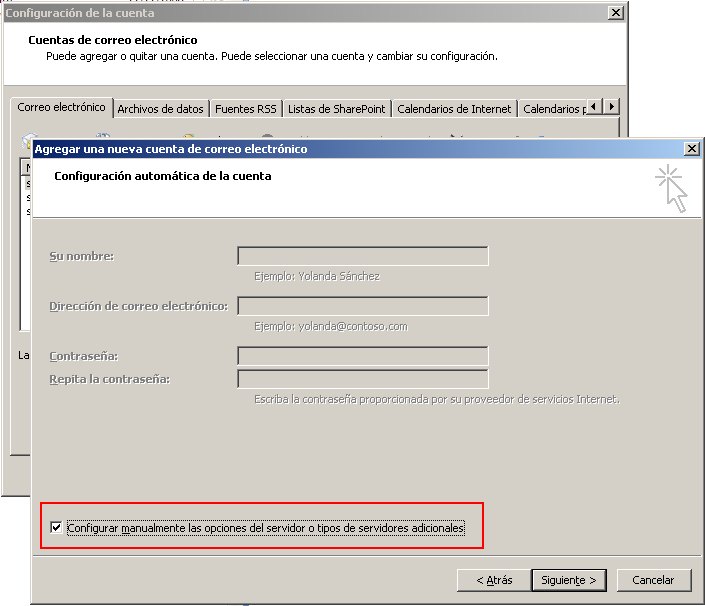
- Seleccione la primer opción y haga clic en Siguiente.
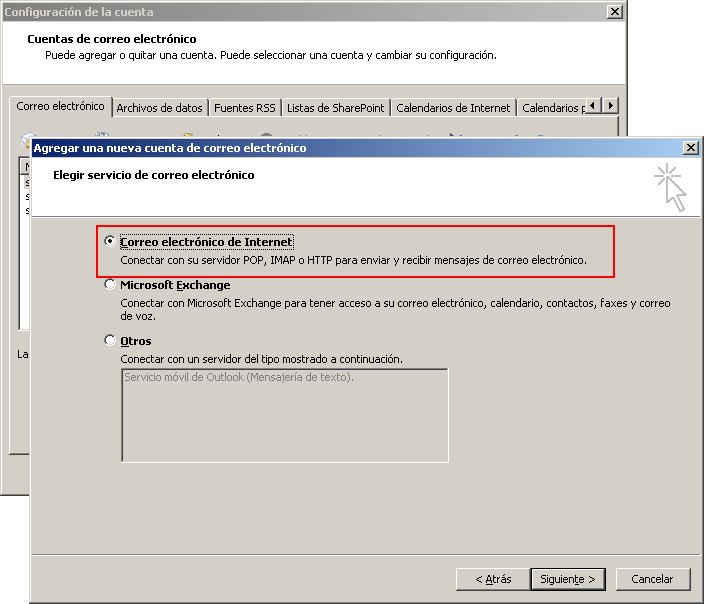
- Complete los siguiente datos:
- Su nombre: el nombre que aparecerá en los correos que envíe (por ejemplo, Juan Perez)
- Dirección de correo electrónico: la dirección que está configurando (por ejemplo, nombre@dominio.com)
- Tipo de cuenta: POP3
- Servidor de correo entrante: el servidor de correo entrante que le fue asignado (por ejemplo, mail.dominio.com)
- Servidor de correo saliente (SMTP): el servidor de correo saliente que le fue asignado (por ejemplo, mail.dominio.com)
- Nombre de usuario: la misma dirección de correo (por ejemplo, nombre@dominio.com)
- Contraseña: su contraseña
Luego marcar Recordar contraseña y hacer clic en Más configuraciones...

- En la siguiente ventana, hacer clic sobre la pestaña Servidor de salida y luego marcar Mi servidor de salida (SMTP) requiere autenticación.
Dejar seleccionada la opción Utilizar la misma configuración que mi servidor de correo de entrada.
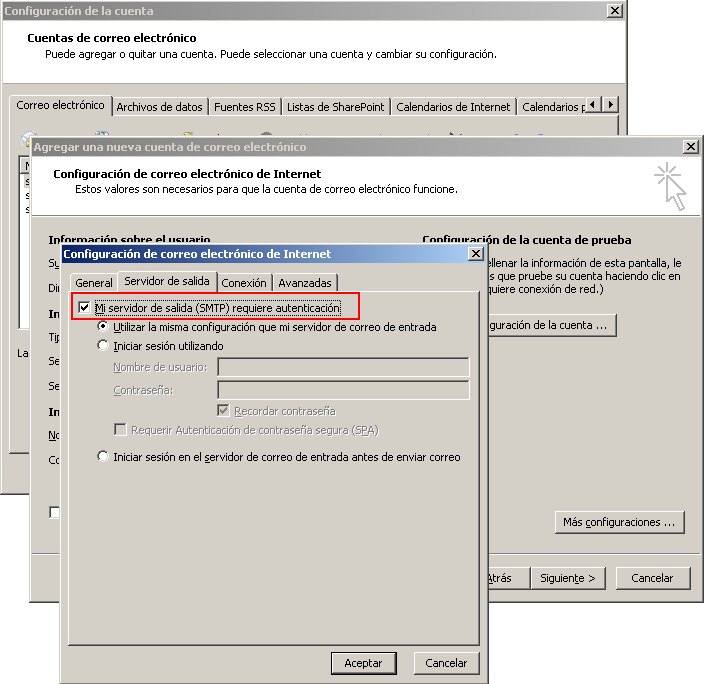
- Hacer clic en Aceptar y luego en Siguiente y Finalizar hasta completar la configuración.
- Ahora el Outlook está configurado tanto para enviar como para revisar el correo de su cuenta.